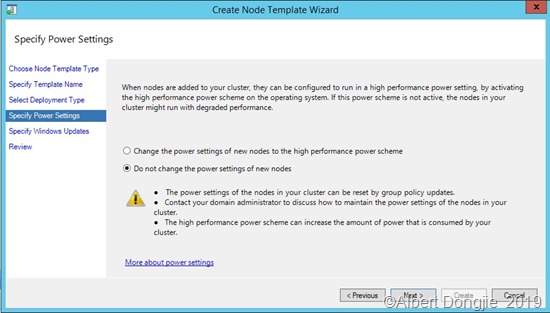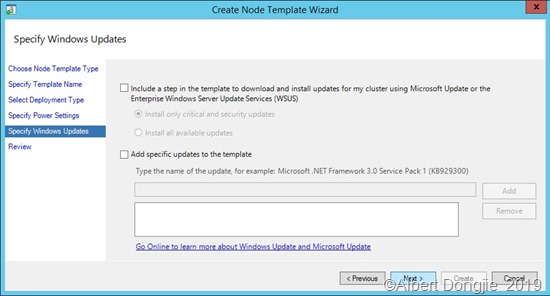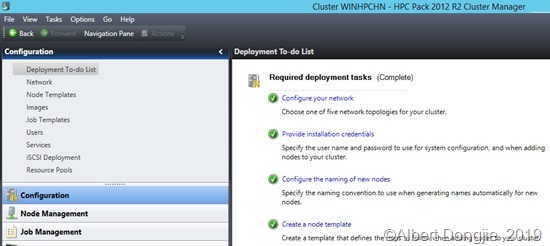4.3配置HEAD节点
在HEAD节点上安装Windows HPC Pack 2012 R2操作步骤。
打开HPC管理控制台;配置任务列表将显示在“ 部署任务列表”窗格中。
图37 HPC管理控制台中的待办事项
部署任务列表中的第一个任务是为HPC集群选择网络拓扑。有五种拓扑可供选择,我们选择拓扑5:所有节点仅在企业网络上。
注意:拓扑5不允许裸机安装本地计算节点。在我们的环境中中,我们只有Azure PaaS计算节点,不需要设置平衡。
图38 拓扑5,所有节点都连接在同一个企业网络上
在图39所示的头节点上的网络适配器配置
图39 选择HPCHEAD 节点的网络适配器
在我们的系统中,所有HPC节点都在Azure上运行,存在前端防火墙以控制IP公共端点上的流量。不需要在HPC节点中Windows防火墙,我们将其禁用。
图40 在HPC节点中禁用Windows防火墙
图41显示了HPC群集的企业网络配置预览信息
图41 设置检查列表
第二项任务配置负责管理HPC群集的域用户。
图42 设置用于HPC群集管理的凭据
HPC管理控制台配置计算节点命名,“如CN%*%**”
图43 HPC计算节点的命名设定
4.4完成“部署任务列表”节点模板配置
完成部署任务列表中任务的最后一步是定义HPC节点模板。我们选择为本地计算节点创建节点模板。
图44 创建HPC节点模板
图45 添加本地节点模板
填写新节点模板的名称。
图46 命名节点模板
我们将不会使用此模板将本地计算节点添加到群集,而仅用于完成部署任务。
图47 创建没有操作系统的节点模板
不添加节点模板安全更新任务
图48 不配置请求更新
图49完成所有部署计划任务列表。
图49 已完成列表部署任务
Azure HPC Pack配置管理系列(PART1)
Azure HPC Pack配置管理系列(PART2)
Azure HPC Pack配置管理系列(PART3)
Azure HPC Pack配置管理系列(PART4)
Azure HPC Pack配置管理系列(PART5)
Azure HPC Pack配置管理系列(PART7)
![clip_image001[11] clip_image001[11]](https://img2018.cnblogs.com/blog/1015389/202003/1015389-20200309162816580-686141748.jpg)
![clip_image002[9] clip_image002[9]](https://img2018.cnblogs.com/blog/1015389/202003/1015389-20200309162817286-577042304.jpg)
![clip_image003[11] clip_image003[11]](https://img2018.cnblogs.com/blog/1015389/202003/1015389-20200309162817871-1760872674.jpg)
![clip_image004[6] clip_image004[6]](https://img2018.cnblogs.com/blog/1015389/202003/1015389-20200309162818504-385937659.jpg)
![clip_image005[9] clip_image005[9]](https://img2018.cnblogs.com/blog/1015389/202003/1015389-20200309162819149-368409748.jpg)
![clip_image006[9] clip_image006[9]](https://img2018.cnblogs.com/blog/1015389/202003/1015389-20200309162819855-1124441607.jpg)
![clip_image007[7] clip_image007[7]](https://img2018.cnblogs.com/blog/1015389/202003/1015389-20200309162820545-1419942739.jpg)
![clip_image008[8] clip_image008[8]](https://img2018.cnblogs.com/blog/1015389/202003/1015389-20200309162821198-1570461540.jpg)
![clip_image009[7] clip_image009[7]](https://img2018.cnblogs.com/blog/1015389/202003/1015389-20200309162821844-1414624385.jpg)
![clip_image010[5] clip_image010[5]](https://img2018.cnblogs.com/blog/1015389/202003/1015389-20200309162822579-276847804.png)
![clip_image011[5] clip_image011[5]](https://img2018.cnblogs.com/blog/1015389/202003/1015389-20200309162823238-1118180899.jpg)